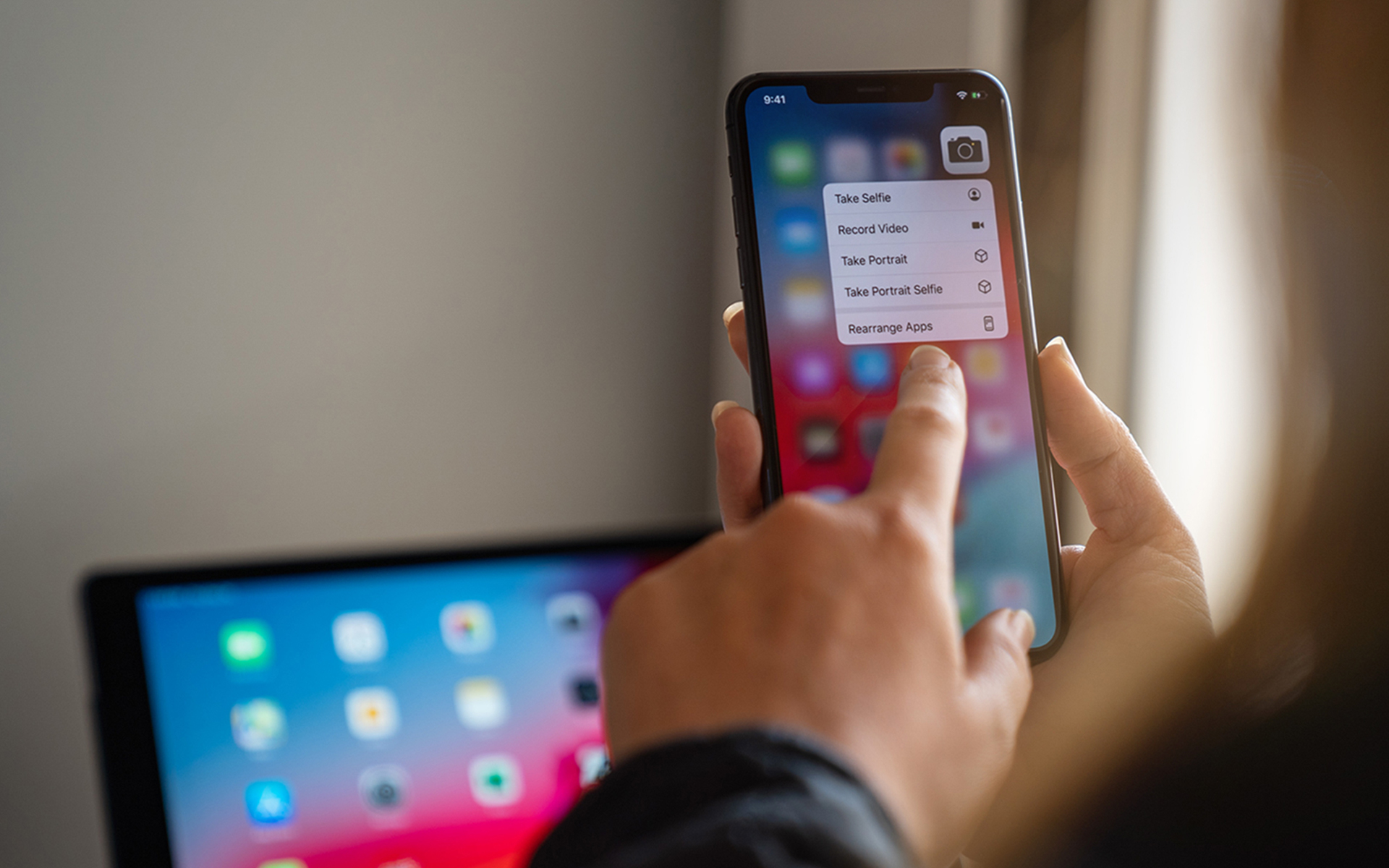
Kaip mes galime perkelti failus iš kompiuterio į „iPhone“ per „WiFi“ („Root“ vartotojas)
Kaip mes galime perkelti failus iš kompiuterio į „iPhone“ per „WiFi“ („Root“ vartotojas)
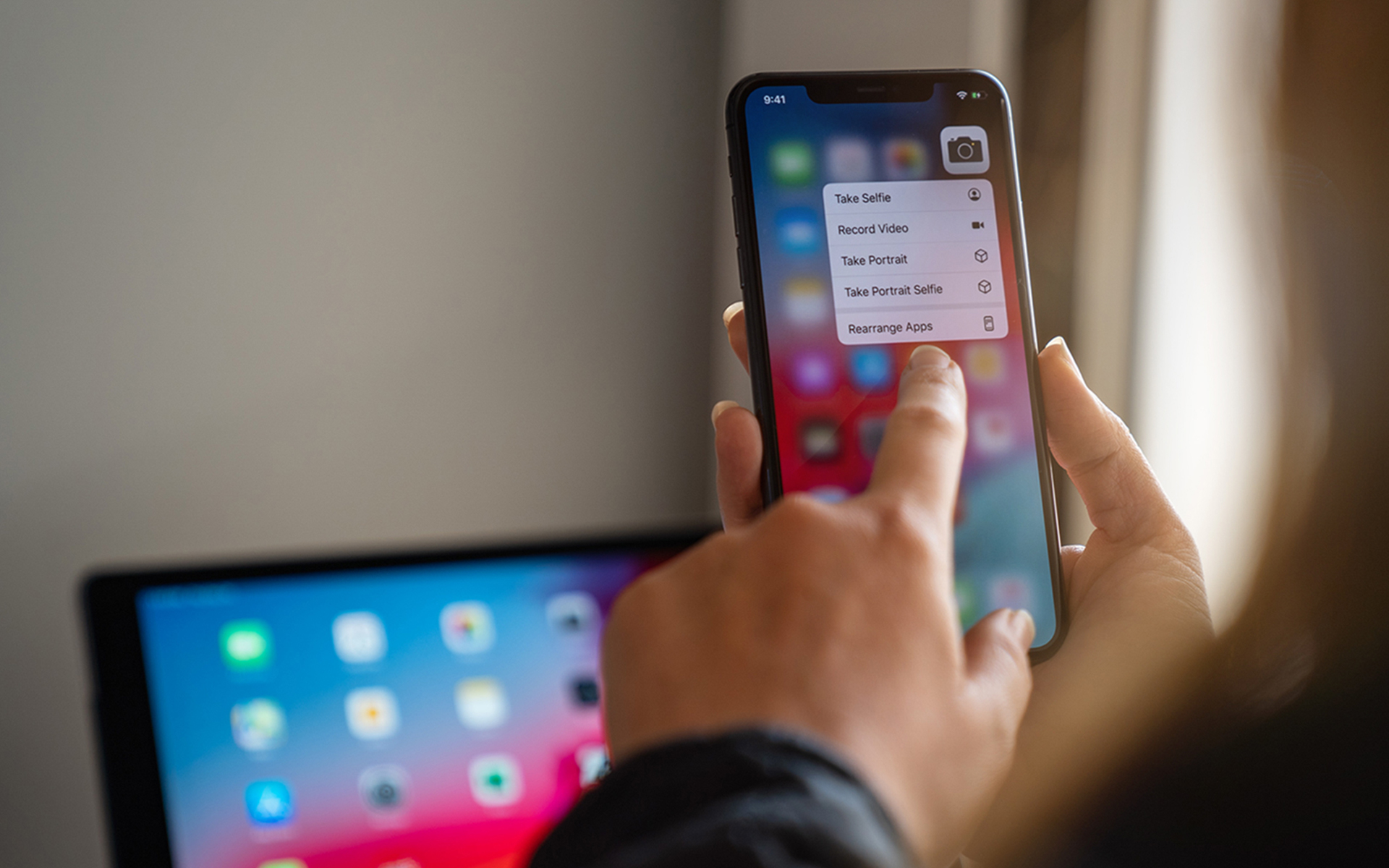
Vienas didžiausių apribojimų, kai kalbama „iPhone“ (ar bet kuris kitas Mobilus įrenginys su „iOS“) yra apribojimai Kalbant apie Turinio perdavimas. Tiksliau, kai norime perkelti turinį a „iOS“ įrenginys naudojant a kompiuteris skiriasi nuo to, su kuriuo yra įrenginys Sinchronizuoti, Mes esame priversti Įrenginį iš naujo nustatome su „iOS“, tada sinchronizuokite jį su naujuoju kompiuteriu. Be to, numatytasis turinio perdavimas gali būti atliekamas tik per „iTunes“, ir tik padedant a CABLU USB.
Jei norite Perkelkite įvairius failus iš kompiuterio į „iPhone“ (arba atvirkščiai) ir jūs neturite USB kabelio, o kompiuteris dar nėra sinchronizuotas su „iOS“ įrenginiu, šios instrukcijos tikrai bus naudingos. Vienintelė sąlyga, kad jie būtų pasiekiami „iPhone“ turėti „jailbreak“ (Atsižvelgiant į tai, kad reikia įdiegti Paraiškos Galima įsigyti Cydia).
Kaip mes galime perkelti turinį iš „iPhone“ į kompiuterį ir atvirkščiai per „WiFi“ kaip vartotojo šaknį?
- atidaryti Cydia ir tikėkitės įkelti visus Kategorijos Galima. Eikite į skirtuką Skyriai ir pasirinkite Tinklo kūrimas, tada duokite bakstelėti „OpenSsh“ (Taip pat galite pasirinkti skirtuką tiesiogiai Ieškoti Ir žiūrėk „OpenSsh“)
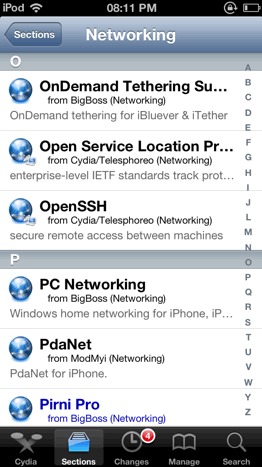
- Suteikite bakstelėti mygtuką Įdiegti iš dešiniojo dešiniojo kampo ir po to, kai diegimas bus baigtas grįžti į „Cydia“ pagrindinis ekranas
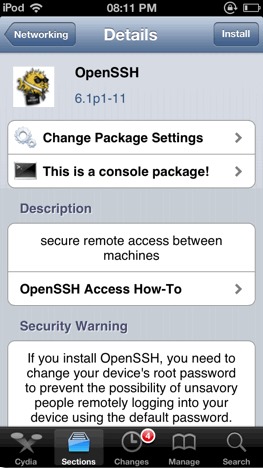
- Kompiute norite prijungti savo įrenginį su „iOS“ diegti vieną FTP klientas („FlashFxp“, WINSCP ir tt)
- Įdiegtame FTP kliente Enter „IOS“ įrenginio IP adresas (Galite sužinoti, prisijungdami prie a Belaidis tinklas, tada pateikite čiaupą ant mėlynos rodyklės „WiFi Apn“), numeris Uostas (Paprastai jis jau sukonfigūruotas; jei ne tas atvejis, skaičius yra 22) Tada Klientas ir žodis (Numatytasis režimas, vartotojas yra šaknis, slaptažodis yra Alpių) ir spustelėkite Prisijungimas/prisijungimas
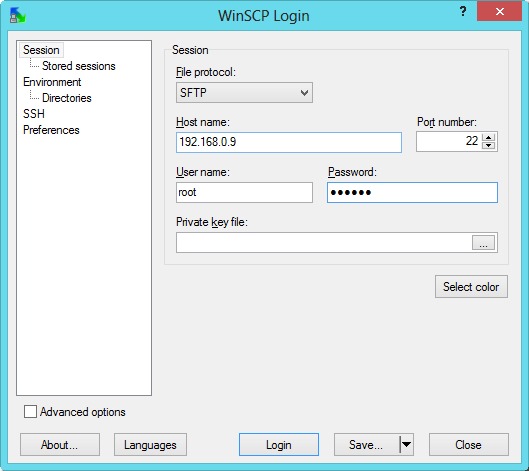
- po „iOS“ įrenginys Jis jungiasi su kompiuteris, galėsite peržiūrėti failus tiek kompiuteryje, tiek įrenginyje, rodomuose sujungtos plokštės. Tam Perkelkite failus Tarp jų pasirinkite juos ir ištraukite iš vieno skydelio į kitą.
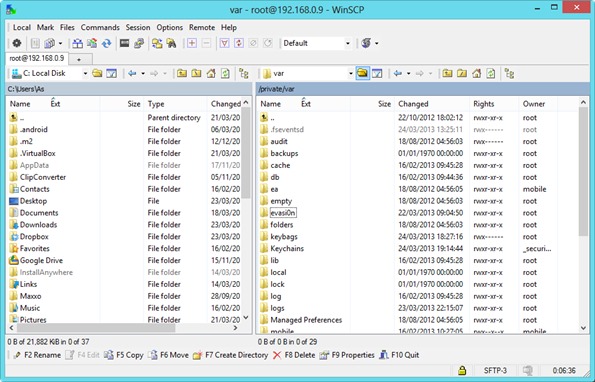
Pastaba: didelis dėmesys, kai dirbant kaip „iOS“ įrenginio vartotojo šaknis, bet koks atsitiktinis failo ištrynimas jame gali turėti rimtų pasekmių, pavyzdžiui, neįmanoma paleisti įrenginio.
Slapti nustatymai - Kaip perkelti failus iš kompiuterio į „iPhone“ per „WiFi“ („Root“ vartotojas)
Kaip mes galime perkelti failus iš kompiuterio į „iPhone“ per „WiFi“ („Root“ vartotojas)
Kas naujo
Apie Stealth
Aistruolis technologijai, nuo 2006 m. su malonumu rašau StealthSettings.com. Turiu didelę patirtį operacinėse sistemose: macOS, Windows ir Linux, taip pat programavimo kalbose bei tinklaraščių platformose (WordPress) ir internetinėms parduotuvėms (WooCommerce, Magento, PrestaShop).
Peržiūrėkite visus Stealth įrašusGalbūt jus taip pat domina...

